Salam, dan selamat datang ke artikel pendek ini, nama saya Martín, dan hari ini saya akan bercakap mengenai pemain audio MOC.
Pengenalan.
Saya baru sahaja membaca artikel mengenai MPD yang disiarkan di laman web ini, nampaknya sumbangan yang sangat baik bagi saya. Walau bagaimanapun, sebelum mengetahui MPD bertemu MOC.
«MOC adalah pemain audio yang berjalan di konsol menggunakan antara muka berasaskan ncurses yang mudah. Format audio yang disokong termasuk OGG, MP3, WAV, antara lain.
Diekstrak dari halaman man.
Bila hendak digunakan MOC?
Semasa memulakan perjalanan saya ke seluruh dunia GNU / Linux, Saya menemui pengurus tingkap KDE. Saya terperanjat dengan alat tulis di atasnya, sehingga saya tinggal selama lebih dari enam bulan. Tetapi suatu hari saya pulang dan memutuskan untuk mencuba sesuatu yang baru (memperkemas persekitaran tempat kerja saya), dan Fluxbox dia sudah bersedia, menunggu peluang.
Kemudian mesin saya mula bernafas, begitu banyak proses berhenti (proses yang sebenarnya tidak diperlukan); tetapi KDE masih ada -dengan itu Amarok- dan itu membuat saya tidak selesa.
Suatu hari saya menemui MOC, itu mengejutkan kerana tidak memerlukan konfigurasi tambahan, saya hanya menjalankan mockup di terminal arahan atau pelancar arahan Alt + F2 dan saya masukkan: xterm -e mocp.
Program ini bertindak balas dengan beberapa bahagian, di sebelah kanan kami mempunyai direktori kami, dan di sebelah kiri senarai main kami akan muncul.
Rujuk pertolongan.
Setelah bermula, kami menekan kekunci h. Program ini bertindak balas dengan senarai pilihan yang ada.
Antara yang paling penting yang kami ada:
q -> Keluar pemain. Hanya berhenti, jangan berhenti main semula.
a -> Tambahkan fail atau direktori ke senarai main. Untuk menggunakan pilihan ini, pertama kita mesti menavigasi dengan kekunci anak panah dan memilih direktori di mana fail audio kita berada.
A -> Tambahkan direktori secara berulang ke senarai main. Untuk menggunakan pilihan ini, pertama kita mesti menavigasi dengan kekunci anak panah dan memilih direktori di mana fail audio kita berada.
p -> Mainkan trek yang dipilih.
n -> Main trek seterusnya.
b -> Mainkan trek sebelumnya.
s -> Hentikan pemain.
p o Ruang -> Jeda pemain.
Tab -> Navigasi antara senarai main dan sistem fail pengguna.
Tetapi apa yang berlaku, ini sebenarnya bukan kelebihan anda. Sebaiknya, pada pendapat saya, muatkan pelayan semasa log masuk dan aktifkan main balik menggunakan pintasan papan kekunci. Untuk ini, anda mesti melihat manual pemain.
Fluxbox + MOC
Semasa berlari lelaki mocp, kami mengakses dokumentasi yang disertakan MOCP. Dari situ kita mendapatkannya untuk memulakan pelayan, kita perlukan mocp -S, yang memungkinkan untuk melancarkan pelayan.
Kami kemudian mengedit tetapan log masuk kami, di bawah ini kami menunjukkan cara mencapainya Fluxbox.
Fluxbox menyimpan fail konfigurasi dalam direktori tersembunyi di dalam direktori utama setiap pengguna ~ / .fluxbox /. Di sana kami menjumpai fail: aplikasi, INIT, kunci, menu, overlay, startup, dalam kalangan yang lain; dan beberapa lagi direktori konfigurasi.
Kami akan memulakan dengan menyunting fail startup. Dari terminal yang kita laksanakan vim ~ / .fluxbox / permulaan dan kami menambah mocp -S, tepat sebelum talian exux fluxbox, seperti gambar yang ditunjukkan
Kami menyimpan perubahan, dan tutup VIM. jika VIM tidak sesuai dengan keinginan anda, anda boleh menggunakan beberapa penyunting teks yang lain.
Pilihan lain yang menarik minat saya dari manual MOCBeliau seterusnya, sebelumnya, berhenti, bermain, berhenti seketika, berhenti seketika, mendapatkan, tema. Betulkan jalan pintas untuk bermain, seterusnya, sebelumnya, berhenti, ...
Kemudian kami mengedit fail kunci. Dalam fail ini ada banyak yang boleh dijelajahi, saya akan berusaha sesingkat mungkin. Kita mesti mod1 sama dengan kunci Alt, jadi saya akan menggunakannya untuk menentukan ikatan kunci saya:
Atajos para moc
Mod1 Shift Z :Exec xterm -bg black -fa monospace -fs 11 -e mocp --theme green_theme
Mod1 P :Exec mocp -t shuffle,autonext --play
Mod1 S :Exec mocp --stop
Mod1 N :Exec mocp --next
Mod1 B :Exec mocp --previous
Mod1 L :Exec mocp --pause
Mod1 K :Exec mocp --unpause
Mod1 Shift S :Exec mocp --seek -3
Dengan menentukan kombinasi sebelumnya, kita dapat:
- Buka pemain dengan: Alt + Beralih + Z, Saya juga telah menyatakan bahawa saya mahu menggunakan tema tema hijau. Untuk lebih banyak topik, jalankan
ls /usr/share/moc/themes/ - Begitu juga, kita memulakan main balik dengan Alt + P. Pilihannya -tombol, autonext menunjukkan bahawa saya mahu menggunakan mod rawak dan memainkan trek audio satu demi satu.
- dengan Alt + N kami memainkan trek seterusnya, dan seterusnya dengan pintasan papan kekunci yang selebihnya.
Dan ... di KDE?
KDE+MOC
Baiklah, mockup anda telah menyukainya tetapi anda mahu tinggal di KDE. Mari gunakan tetapan yang sama:
- Alt + F2, kami memperkenalkan: tetapan sistem
- Kami meneruskan akses pantas dan isyarat
Sekarang Klik kanan > Kumpulan baru
- Kami meletakkan nama untuk kumpulan kami
- Klik kanan> Baru> Jalan pintas global> Pesanan / URL:
- Sekarang di tab pencetus letakkan jalan pintas yang diingini
Dan di tab Action kami meletakkan arahan yang sesuai untuk setiap jalan pintas.
Baiklah dengan tutorial kecil ini. Saya harap anda menyukainya dan terus menyesuaikan GNU / Linux.
[spesifikasi]
- Komputer riba: Samsung RV415
- OS: GNU / Slackware Linux v14.1
- WM: Fluxbox, KDE
MARKDOWN_HASH0ac53b8a47f34f5ed67043157642cf65MARKDOWN_HASH.Rujukan:
http://www.slackware.com
http://fluxbox-wiki.org/index.php/Keyboard_shortcuts
http://www.fluxbox.org
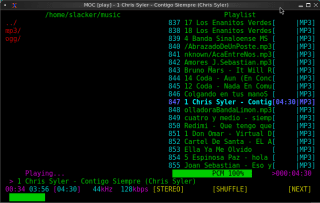

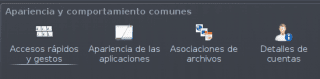


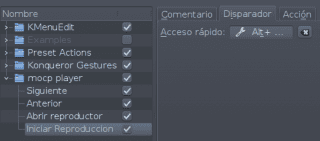
Saya masih lebih suka ncmpcpp ...
Saya menggunakan keduanya, (sebenarnya lebih daripada ncmpcpp (mpd), saya lebih suka phpMpReloaded), walaupun saya menggunakannya untuk perkara yang berbeza, mpd untuk perpustakaan statik (atau senarai main melalui pengukus), dan moc saya menggunakannya untuk mendengar dengan cepat (sebelum menambahkan ke perpustakaan atau membuat senarai), saya fikir ia adalah atribut terbesar dari moc, yang agak rumit dalam mpd.
Yang benar adalah pemain terbaik di konsol, saya telah menggunakannya sejak sekian lama dan ia adalah yang terbaik. Tetapi saya tidak akan meninggalkan Kde untuk fluxbox, haha saya sangat selesa di sini.
Sangat berguna, bagi mereka yang mahukan minimalisme tulen. Dan omong-omong, saya juga menggunakan Slackware.
menukar subjek: adakah mungkin untuk memenuhi kebergantungan secara automatik di Slackware? Saya selalu mahu mencuba tetapi saya tidak berani
Menarik option Pilihan lain yang baik adalah MPD, yang setelah dikonfigurasikan, anda boleh menggunakannya dengan antara muka yang berbeza. Cantata di KDE, Sonata di desktop GTK, beberapa pilihan di terminal ... Kawal dari jarak jauh dari Android / iOS / PC lain ... Lebih berpotensi, tetapi untuk merasakan warnanya 🙂
Anda telah mengatakannya, MPD lebih hebat tetapi pada akhirnya yang penting adalah bagaimana pengguna menyesuaikan diri dengan pemain
Artikel yang sangat bagus, ia berguna untuk saya. Saya akan menggunakannya di Openbox saya di Arch, kerana berkat pembakaran dalam modul RAM, saya masih mempunyai 1Gb.
Terima kasih atas sumbangannya.
Sangat bagus walaupun saya lebih suka menggunakan ncpcpp dan walaupun kemudian saya mencuba moc agar tidak kekal tanpa mencubanya dan dapat memberikan pendapat saya, salam dan terima kasih! 0 /
Maaf saya bermaksud * ncmpcpp
Jauh lebih ringan, sederhana dan minimalis, saya cadangkan cplay.
Saya memilikinya di Gentoo saya dengan kotak terbuka di rumah dan di tempat kerja di pelayan freebsd juga dengan kotak terbuka.
Terima kasih! .. ..datang dalam seribu mutiara .. ..Saya akan menyesuaikannya dengan Openbox saya di Arch ..
Saya juga kadang-kadang menggunakan pemain ini. Ia sangat sesuai untuk memenuhi keperluan muzik saya secara umum dan terminal.
Saya juga sangat menyukai fluxbox! Caranya jalan pintas sangat berguna!
Pos yang sangat baik, sangat terperinci dan asli!
Saya menggunakan Banshee untuk menguruskan perpustakaan muzik saya yang cukup kekok. Walau bagaimanapun untuk menghasilkan semula sesuatu yang spesifik saya suka dengan cara ini. 🙂
Saya akan mempraktikkan! Ceria!
Boleh juga dengan mplayer
Hebat tetapi saya masih lebih suka MPD + NCMPCPP 😀
PD ¿Banda MS ?, ¿Espinoza Paz? hahahaha Salam dari Sinaloa 🙂
Moc adalah pemain terbaik di dunia dan sekitarnya… ..
mpd + ncmpcpp> *
Salu2
Hebat, saya mengujinya dan saya rasa saya tidak akan kembali ke antara muka grafik!
Sangat baik!
Salam untuk semua, saya gembira mengetahui bahawa ada komuniti, dan bahawa ia berminat dengan alternatif percuma.
Pembetulan kecil, kekunci 'p' bukan untuk bermain, gunakan 'Enter' untuk tujuan itu.
Saya telah cuba mengedit siaran tetapi nampaknya pilihan itu tidak dipertimbangkan, hehe.